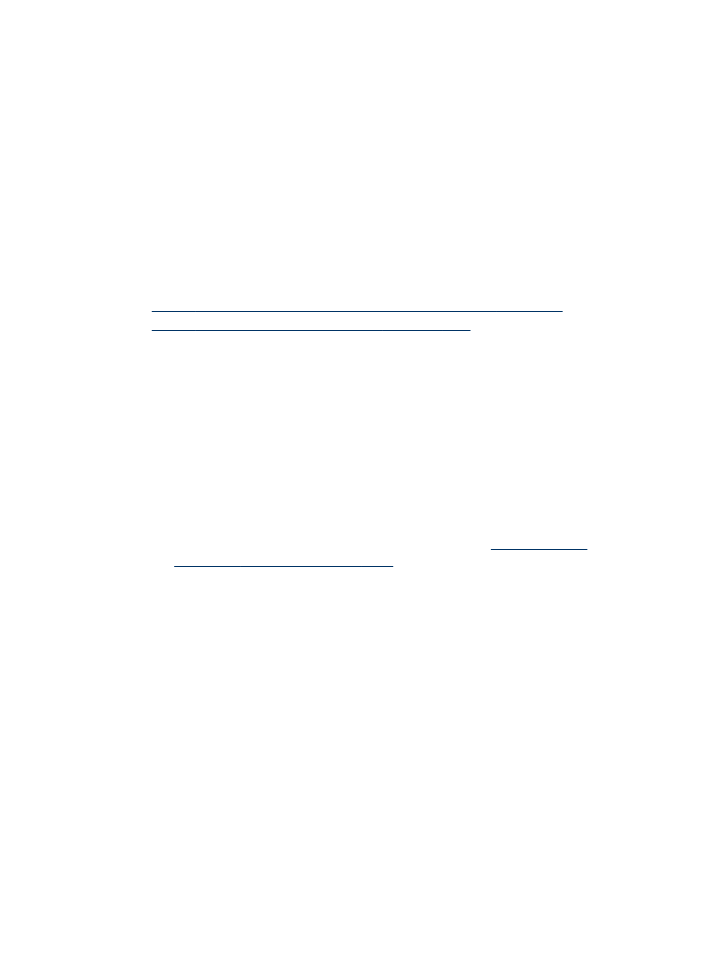
Pentru a partaja dispozitivul pe o reţea partajată local
Când conectaţi dispozitivul direct, puteţi să îl partajaţi cu alte computere utilizând o
formă simplă de reţea cunoscută sub denumirea de reţea partajată local. Utilizaţi
această configuraţie doar pentru grupuri mici sau în cazul în care dispozitivul este
folosit puţin. Computerul conectat este încetinit atunci când mulţi utilizatori imprimă cu
ajutorul dispozitivului.
Configurare dispozitiv (Mac OS)
139
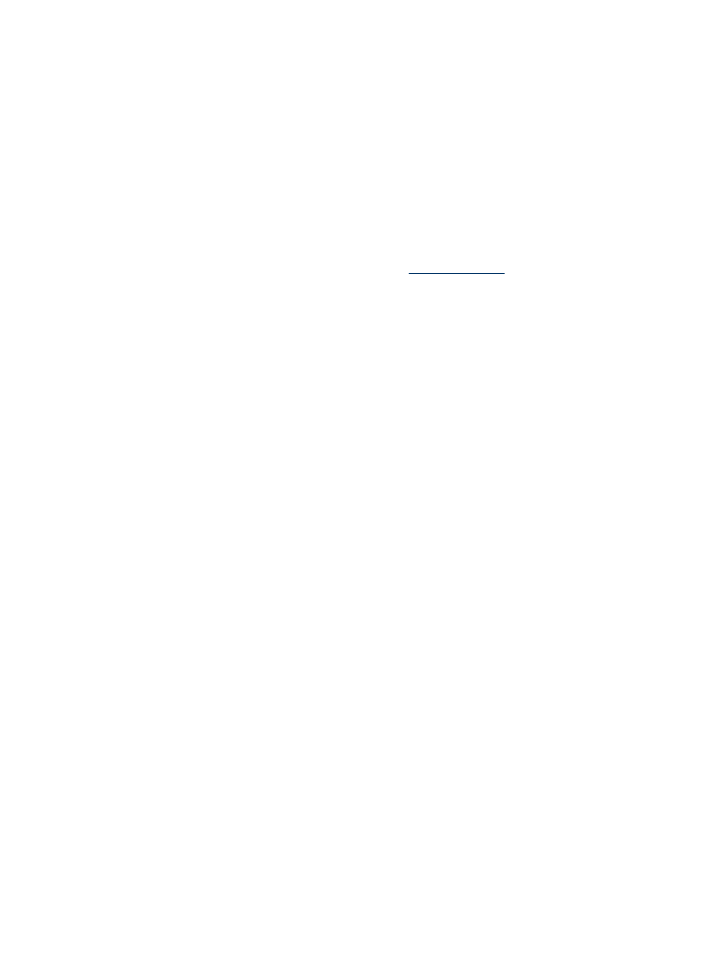
Cerinţele de bază pentru partajare în mediul Mac OS includ următoarele elemente:
•
Calculatoarele Macintosh trebuie să comunice în reţea utilizând protocolul TCP/IP,
şi trebuie să aibă adrese IP. (AppleTalk nu este acceptat.)
•
Dispozitivul partajat trebuie să fie conectat la un port intern USB al computerului-
gazdă Macintosh.
•
Atât computerul-gazdă Macintosh cât şi computerele-client Macintosh care
utilizează dispozitivul partajat trebuie să aibă instalat un program de partajare a
dispozitivelor, şi driver-ul sau PPD-ul pentru respectivul dispozitiv. (Puteţi executa
programul de instalare pentru a instala programul de partajare pentru dispozitiv şi
fişierele de Asistenţă asociate acestuia.)
Pentru informaţii suplimentare referitoare la partajarea dispozitivelor USB, consultaţi
informaţiile de asistenţă de pe site-ul web Apple (
www.apple.com
) sau Apple
Macintosh Help (Asistenţă Apple Macintosh) pe computer.
Pentru a partaja dispozitivul între calculatoare care rulează Mac OS
1. Activaţi partajarea imprimantei pe toate calculatoarele Macintosh (gazde şi clienţi)
care sunt conectate la imprimantă. În funcţie de versiunea sistemului de operare
pe care îl utilizaţi, optaţi pentru una dintre următoarele acţiuni:
•
Mac OS 10.3: Deschideţi System Preferences (Preferinţe sistem), faceţi clic
pe Print (Imprimare) & Fax (Fax), apoi bifaţi căsuţa adiacentă opţiunii Share
my printers with other computers (Partajează imprimantele mele cu alte
calculatoare).
•
Mac OS 10.4: Deschideţi System Preferences (Preferinţe sistem), faceţi clic
pe Print (Imprimare) & Fax (Fax), faceţi clic pe fila Sharing (Partajare), bifaţi
căsuţa adiacentă opţiunii Share these printers with other computers
(Partajare aceste imprimante cu alte calculatoare), apoi selectaţi
imprimantele pentru partajare.
2. Pentru a imprima de la alte calculatoare Macintosh (clienţi) din reţea, realizaţi
următoarele acţiuni:
a. Faceţi clic pe File (Fişier), apoi selectaţi Page Setup (Setare pagină) în
documentul pe care doriţi să-l imprimaţi.
b. În meniul derulant adiacent Format for (Formatare pentru), selectaţi Shared
Printers (Imprimante partajate), apoi selectaţi dispozitivul dorit.
c. Selectaţi Paper Size (Dimensiune hârtie) şi, apoi faceţi clic pe OK.
d. În document faceţi clic pe File (Fişier), apoi selectaţi Print (Imprimare).
e. În meniul derulant adiacent Printer (Imprimantă), selectaţi Shared Printers
(Imprimante partajate), apoi selectaţi dispozitivul dorit.
f. Realizaţi setări suplimentare, dacă este necesar, apoi faceţi clic pe Print
(Imprimare).
Capitol 9
140
Configurare şi administrare
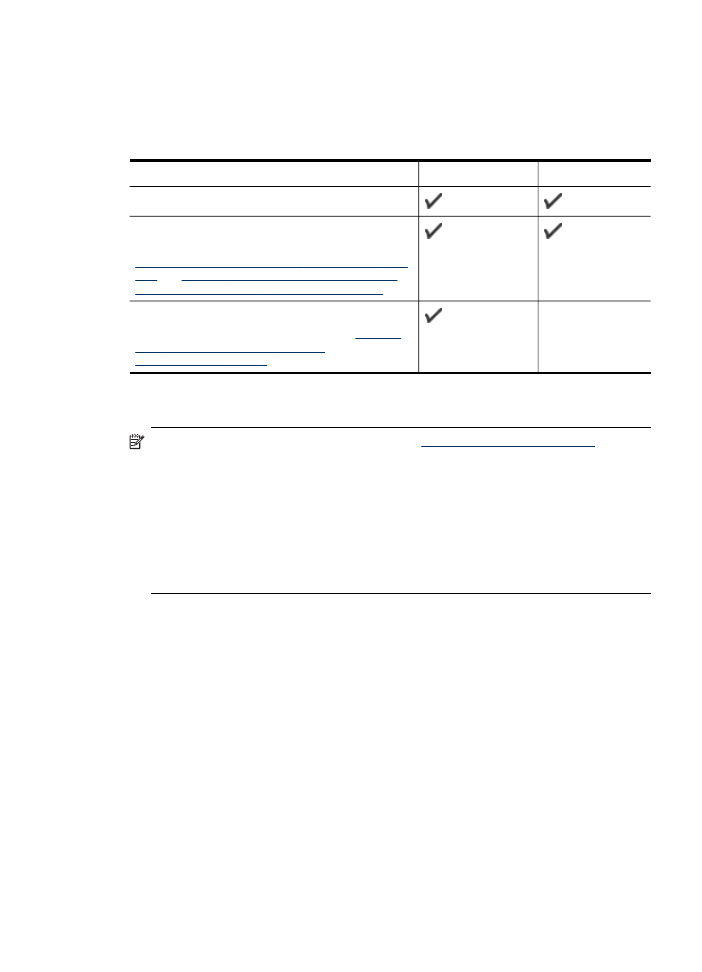
Setare dispozitiv pentru comunicaţii wireless (doar unele
modele)
Puteţi să setaţi dispozitivul pentru comunicaţii wireless folosind una dintre următoarele
metode:
Mod de comunicare wireless
Infrastructură
Ad hoc*
Panou de control
Cablu de reţea
Pentru informaţii suplimentare, consultaţi secţiunea
Pentru a seta dispozitivul într-o reţea wireless (Mac
OS)
sau
Pentru a configura comunicaţiile wireless
cu ajutorul programului de instalare (Windows)
.
SecureEasySetup (SES)
Pentru informaţii suplimentare, consultaţi
Pentru a
seta comunicaţiile wireless utilizând
SecureEasySetup (SES)
.
* O reţea ad-hoc poate fi configurată folosind Wireless Connection Utility (Utilitar
conectare wireless) de pe CD-ul Starter (de instalare).
Notă
Dacă întâmpinaţi probleme, consultaţi
Rezolvare probleme wireless
.
Pentru a utiliza dispozitivul cu orice conexiune wireless, trebuie să executaţi
programul de instalare cel puţin o dată de pe CD-ul Starter (de instalare) şi să
creaţi o conexiune wireless.
Asiguraţi-vă că dispozitivul nu este conectat la reţea cu ajutorul unui cablu de reţea.
Dispozitivul de transmisie trebuie să fie compatibil 802.11 din construcţie sau să
dispună de un card wireless 802.11.
Dispozitivul şi calculatoarele care îl utilizează trebuie să se afle în aceeaşi subreţea.
Înainte de a instala programul dispozitivului, este recomandat să aflaţi setările reţelei.
Obţineţi aceste informaţii de la administratorii de sistem, sau realizaţi următoarele
acţiuni:
•
Obţineşi numele de reţea al reţelei sau Service Set Identifier (SSID) şi modul de
comunicare (infrastructură sau ad-hoc) cu ajutorul utilitarului de configurare al
punctului de acces wireless (WAP) al reţelei sau plăcii de reţea a calculatorului.
•
Identificaţi tipul de criptare utilizat de reţea, ca de exemplu Wired Equivalent
Privacy (Confidenţialitate echivalent cablat) (WEP).
•
Identificaţi parola de securitate sau cheia de criptare a dispozitivului wireless.
Explicarea setărilor de reţea wireless 802.11
Nume reţea (SSID)
Implicit, dispozitivul caută reţeaua cu nume de reţea wireless sau SSID "hpsetup".
Reţeaua dvs. poate avea un SSID diferit.
Mod comunicare